MFC-J2510
FAQ & Fehlerbehebung |
Den Zugriff auf bestimmte Funktionen meiner Brother Maschine beschränken.
Die Benutzersperre ist eine Anwendung, die es Ihnen erlaubt, den öffentlichen Zugriff auf bestimmte Funktionen zu beschränken: Fax Tx(Faxübertragung), Fax Rx (Faxempfang), Kopieren, Scannen, PCC, PC-Druck (PC-Druck und PC Fax Übertragung), Farbdruck, Seitenlimit, Web Upload und Web Download.
Diese Funktion schränkt auch den Zugriff auf Menüeinstellungen ein und verhindert dadurch, dass Benutzer die Standardeinstellungen des Gerätes ändern.
Sie können einen öffentlichen Nutzer und bis zu 10 individuelle Nutzer einstellen. Wenn Sie einen öffentlichen Nutzer einrichten, können Sie eine oder mehrere Funktionen der Maschine für alle Nutzer beschränken, es sei denn ein Nutzer ist als individueller Nutzer eingerichtet. Individuelle Nutzer haben Zugriff auf beschränkte Funktionen. Individuelle Nutzer müssen den gespeicherten Nutzername und das Passwort eingeben, um das Gerät zu benutzen.
Sie müssen mindestens eine Funktion beschränken, um die Benutzersperre einschalten zu lönnen.
Die Einstellungen für die Benutzersperre 2.0 können über einen Webbrowser vorgenommen werden. Vor der Konfiguration müssen folgende Schritte durchgeführt werden:
Überprüfen Sie, ob Ihr Brother Gerät und der PC über eine Peer-to-Peer Umgebung verbunden sind.
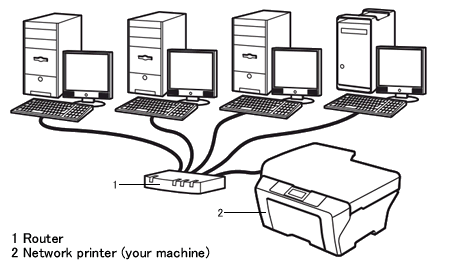
-
Starten Sie Ihren Webbrowser.
-
Geben Sie in Ihren Browser „http://IP-Adresse des Gerätes/“ ein (wobei „IP-Adresse des Gerätes“ für die IP-Adresse des Gerätes steht).
Zum Beispiel: http://192.168.1.2
Sie finden die IP-Adresse des Gerätes in der Netzwerk-Konfigurationsliste. Für weitere Informationen, wie Sie einen Bericht ausdrucken, beziehen Sie sich bitte auf das Benutzerhandbuch oder das Netzwerkbenutzerhandbuch. Die neusten Versionen sind im Bereich Handbücher verfügbar.
-
Geben Sie in das Feld Anmelden ein Kennwort ein. (Mit diesem Kennwort melden Sie sich auf der Website des Gerätes an, es ist nicht das Administratorkennwort für die Einrichtung der Benutzersperre.)

Wenn Sie einen Webbrowser für die erstmalige Konfiguration der Geräteeinstellungen nutzen, richten Sie ein Kennwort ein.
-
Klicken Sie auf Bitte Passwort konfigurieren.
-
Geben Sie Ihr Wunschkennwort ein (maximal 32 Zeichen).
-
Geben Sie das Kennwort erneut in das Feld ein.
- Klicken Sie Übernehmen.
-
Klicken Sie auf Bitte Passwort konfigurieren.
Benutzersperre einstellen
Sie müssen die Benutzersperre in folgender Reihenfolge einstellen:
-
Administratorkennwort einstellen. Schritt A
-
Richten Sie einen individuellen Benutzer ein.Schritt B)
- Benutzersperre einschaltenSchritt C
Schritt A: Administratorpasswort einstellen
Im Folgenden wird beschrieben, wie ein Kennwort für den Administrator festgelegt werden kann. Mit diesem Kennwort können Benutzer eingerichtet und die Benutzersperre ein- und ausgeschaltet werden.
-
Klicken Sie auf Administrator.
-
Klicken Sie auf Benutzersperre 2.0
-
Geben Sie eine vierstellige Nummer für das neue Kennwort ein.

-
Geben Sie das Kennwort erneut in das Feld ein.
-
Klicken Sie auf Übernehmen.
Schritt B: Einen individuellen Nutzer einrichten
Sie können Benutzer mit eingeschränkten Nutzungsrechten und einem entsprechenden Kennwort einrichten. Beispiel: wenn Sie die "Scan"-Funktion für öffentliche Nutzer gesperrt haben, Sie aber möchten, dass bestimmte Nutzer Zugang zu dieser Funktion haben, richten Sie diese als eingeschränkte/individuellen Nutzer mit Zugang zu dieser Funktion ein ("Scan" aktivieren)
-
Klicken Sie auf Administrator.
-
Klicken Sie auf Benutzersperre 2.0
-
Geben Sie einen alphanumerischen Gruppennamen bzw. Benutzernamen (maximal 15 Zeichen) in das Feld IDNummer/Name ein und geben Sie dann eine vierstellige Zahl in das Feld PIN ein.

-
Deaktivieren Sie im Feld Drucken und Sonstige die Funktionen, für die die Beschränkung gelten soll. Wenn Sie eine Seitenbegrenzung einrichten möchten, klicken Sie das Feld Ein in der Spalte Seitenbegrenzung an und tragen Sie die maximale Seitenanzahl in das Feld Max. ein. Klicken Sie dann auf .
-
Für verschiedene Benutzer können keine identischen Kennwörter benutzt werden.
- Sie können einen allgemeinen Benutzer anlegen. Dieser Benutzer muss kein Kennwort eingeben.
-
Drücken Sie
 Einsteljungen
Einsteljungen
-
Drücken Sie Alle Einstell.
-
Streichen Sie nach Oben oder Unten bzw. drücken Sie den Pfeil Oben oder Unten, bis Allgemeine Einstellungen erscheint.
-
Drücken Sie Allgemeine Einstellungen.
-
Streichen Sie hoch oder runter oder drücken Sie den Pfeil Oben oder Unten, um Benutzersperre anzuzeigen.
-
Klicken Sie auf Benutzersperre
-
Drücken Sie Sperre Aus > Ein.
- Geben Sie das vierstellige Administartorpasswort ein. Drücken Sie OK.
